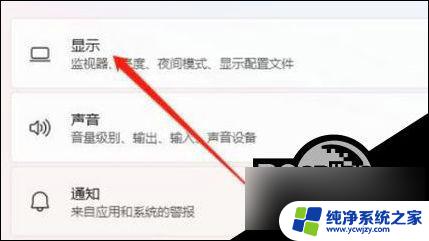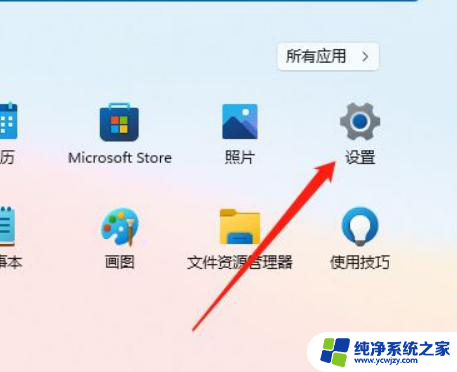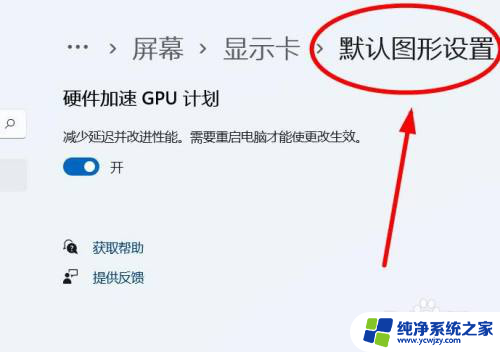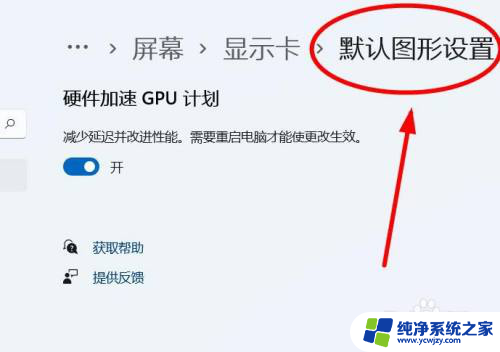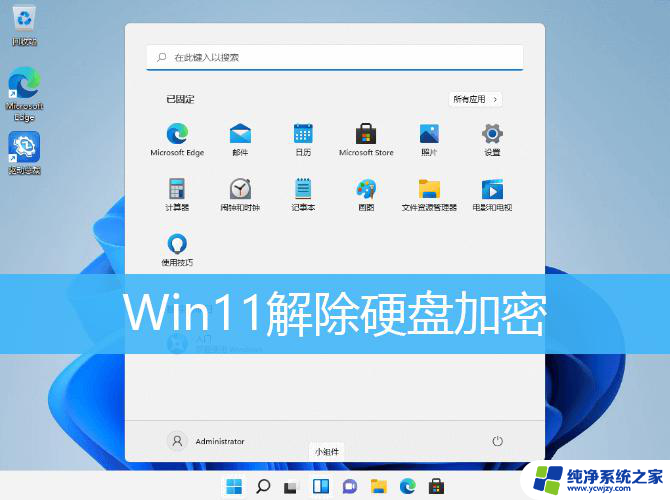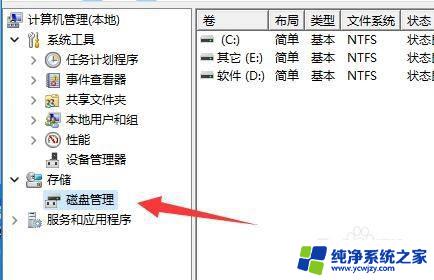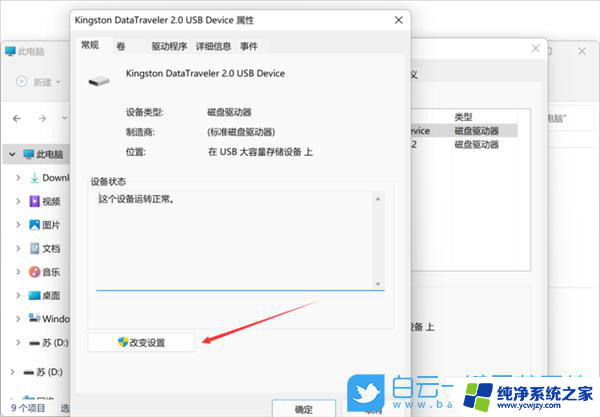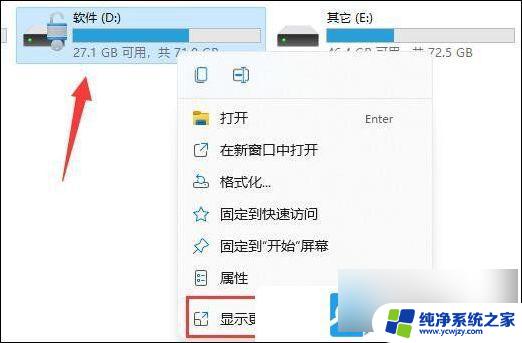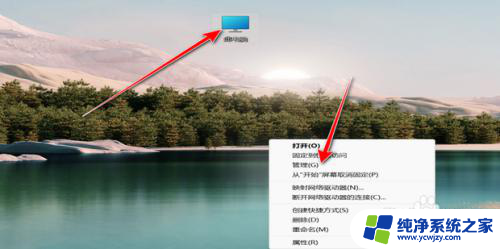Win11硬件CPU加速在哪?全面解析Win11硬件加速技术!
更新时间:2023-09-04 14:06:45作者:yang
win11硬件cpu加速在哪,随着Win11的推出,许多用户都非常关心其最为重要的硬件性能,特别是CPU加速功能,其在Win10中已经成为重要的性能卖点,Win11中是否还会保留呢?这也是很多人关注的焦点。在这篇文章中我们将深度探讨Win11的CPU加速功能,并为您解答相关的热门问题。
具体操作方法如下
1、点击桌面win按钮,在弹出的菜单中点击设置。
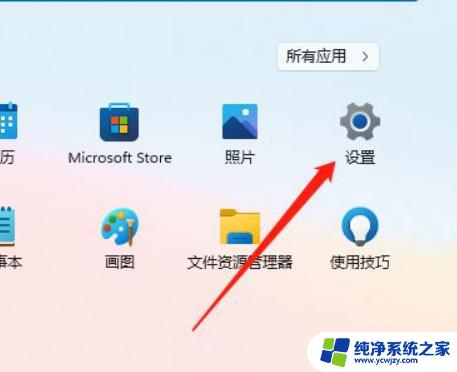
2、进入设置菜单,点击显示。
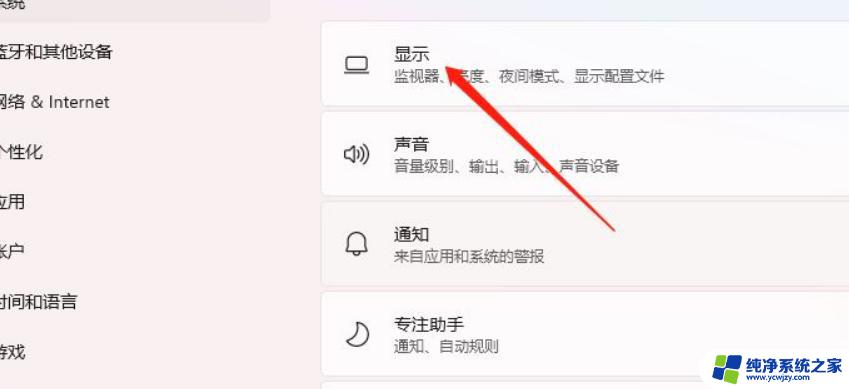
3、进入显示设置,点击图形。
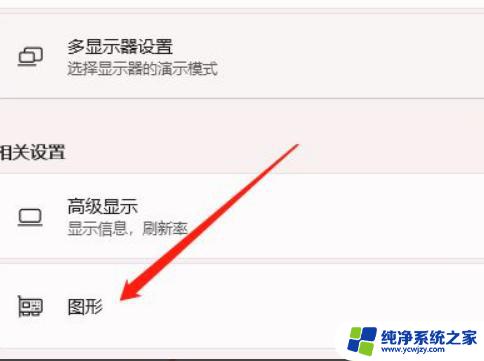
4、进入图形设置,点击更改默认图形设置。
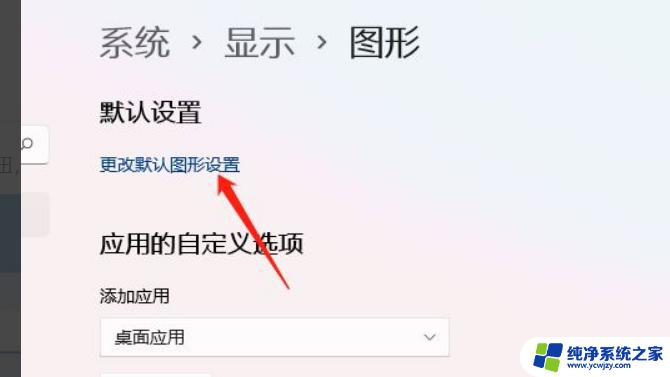
5、进入设置,点击硬件加速GPU计划即可。
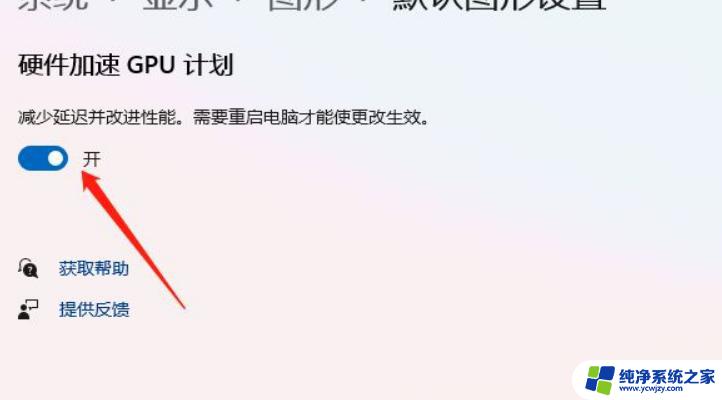
以上是win11硬件CPU加速的全部内容,如果你也遇到了这种问题,可以尝试按照本文提供的方法解决,希望能够对你有所帮助。